Hoe een Outlook-agenda op te slaan als PDF-bestand?
Dit artikel gaat over het exporteren van een bepaalde agenda en het opslaan als een individueel PDF-bestand in Outlook 2016.
Een agenda opslaan als PDF-bestand in Outlook 2016
Een agenda opslaan als PDF-bestand in Outlook 2016
Deze methode introduceert de functie Microsoft Print to PDF om een agenda eenvoudig op te slaan als een individueel PDF-bestand in Outlook 2016.
1. Selecteer de specifieke agenda-map die u wilt opslaan in het Navigatievenster en klik op Bestand > Afdrukken.
Ga verder met (1) Microsoft Print to PDF te selecteren uit de Printer-keuzelijst, (2) de lay-outstijl van de agenda op te geven in de sectie Instellingen, en klik vervolgens op de knop Afdrukopties. Zie screenshot:
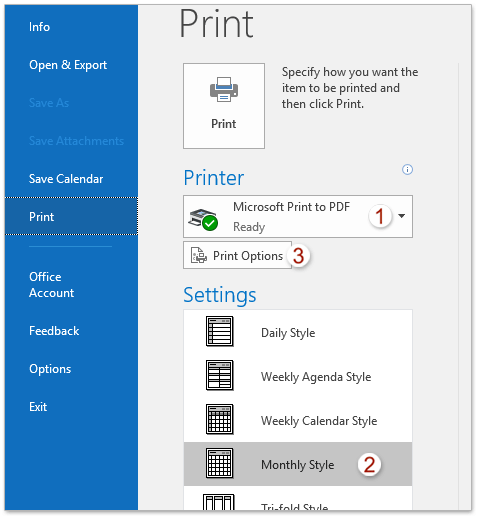
3. Ga in het dialoogvenster Afdrukken naar de sectie Afdrukbereik, voer het specifieke datumbereik in waarbinnen u de geselecteerde agenda wilt exporteren in zowel het Begintijd - als Eindtijd -vak, en klik vervolgens op de knop Afdrukken . Zie screenshot:
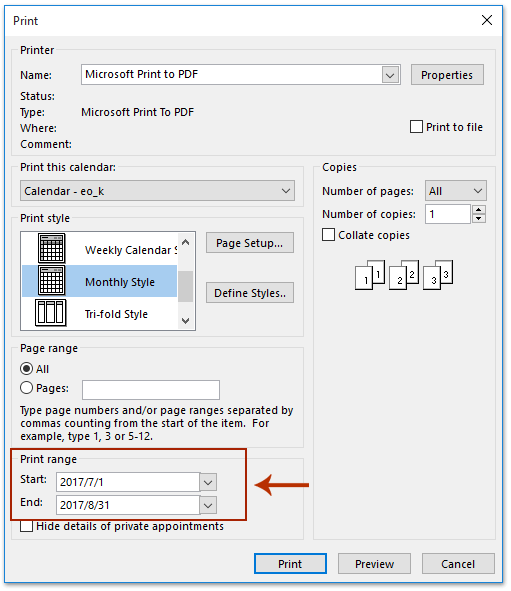
4. In het pop-upvenster Opslaan afdrukuitvoer als, (1) open de doelmap waarin u het PDF-bestand wilt opslaan, (2) typ een naam voor het PDF-bestand in het Bestandsnaam-vak, en klik vervolgens op de knop Opslaan . Zie screenshot:
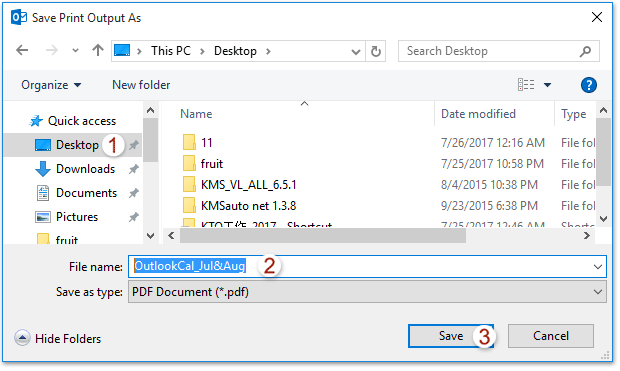
Tot nu toe is de gespecificeerde Outlook-agenda binnen het gespecificeerde datumbereik al opgeslagen als een individueel PDF-bestand.
Meerdere e-mails in bulk opslaan naar harde schijf als tekst/PDF/HTML/CSV-bestanden in Outlook
Normaal gesproken kunnen we een e-mailbericht exporteren/opslaan als een tekstbestand met de functie Opslaan als in Outlook. Maar voor het bulksgewijs opslaan/exporteren van meerdere e-mails naar individuele tekstbestanden, moet u elk bericht handmatig één voor één afhandelen. Tijdrovend! Saai! Nu kan de functie Bulk Opslaan van Kutools voor Outlook u helpen om snel meerdere e-mailberichten op te slaan als individuele tekstbestanden, PDF-bestanden, HTML-bestanden, enz., met slechts één klik!

Gerelateerde artikelen
Een Outlook-e-mail exporteren naar PDF-bestand
Beste Office-productiviteitstools
Breaking News: Kutools for Outlook lanceert een gratis versie!
Ervaar de geheel nieuwe Kutools for Outlook met meer dan100 fantastische functies! Klik om nu te downloaden!
📧 E-mailautomatisering: Automatisch antwoorden (Beschikbaar voor POP en IMAP) / Schema E-mail verzenden / Automatisch CC/BCC per Regel bij Verzenden / Automatisch doorsturen (Geavanceerde regels) / Begroeting automatisch toevoegen / Meerdere ontvangers automatisch opsplitsen naar individuele E-mail...
📨 E-mailbeheer: E-mail terughalen / Scam-e-mails blokkeren op onderwerp en anderen / Duplicaat verwijderen / Geavanceerd Zoeken / Organiseer mappen...
📁 Bijlagen Pro: Batch opslaan / Batch loskoppelen / Batch comprimeren / Automatisch opslaan / Automatisch loskoppelen / Automatisch comprimeren...
🌟 Interface-magie: 😊Meer mooie en gave emoji's / Herinneren wanneer belangrijke e-mails binnenkomen / Outlook minimaliseren in plaats van afsluiten...
👍 Wonders met één klik: Antwoord Allen met Bijlagen / Anti-phishing e-mails / 🕘Tijdzone van de afzender weergeven...
👩🏼🤝👩🏻 Contacten & Agenda: Batch toevoegen van contacten vanuit geselecteerde E-mails / Contactgroep opsplitsen naar individuele groepen / Verjaardagsherinnering verwijderen...
Gebruik Kutools in je voorkeurt taal – ondersteunt Engels, Spaans, Duits, Frans, Chinees en meer dan40 andere talen!


🚀 Eén klik downloaden — Ontvang alle Office-invoegtoepassingen
Sterk aanbevolen: Kutools for Office (5-in-1)
Met één klik download je vijf installatiepakketten tegelijk — Kutools voor Excel, Outlook, Word, PowerPoint en Office Tab Pro. Klik om nu te downloaden!
- ✅ Eén-klik gemak: Download alle vijf de installaties in één actie.
- 🚀 Klaar voor elke Office-taak: Installeer de invoegtoepassingen die je nodig hebt, wanneer je ze nodig hebt.
- 🧰 Inclusief: Kutools voor Excel / Kutools for Outlook / Kutools voor Word / Office Tab Pro / Kutools voor PowerPoint